[カレンダー] 画面から表示したカレンダーメニューで、iアプリ機能の設定および管理を行うことができます。カレンダーメニューでは以下の操作を行うことができます。
予約を更新する
TeamWARE設定をする
待受けを設定する
指紋情報を登録する
指紋登録を解除する
メール一覧を表示する
カレンダーメニューを表示するには、以下の手順で操作します。
[カレンダー] 画面を表示します。[カレンダー] 画面の表示方法は、“5.4.1 カレンダーの表示”を参照してください。
画面左下の [メニュー] ボタンを押します。
メニューが表示されます。
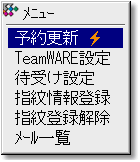
以下のメニューが表示されます。
予約更新 | : | カレンダーの予約情報を更新します。操作方法は、“5.4.2.1 予約を更新する”を参照してください。 |
TeamWARE設定 | : | ログイン名とパスワードを設定します。操作方法は、“5.4.2.2 TeamWARE設定をする”を参照してください。 |
待受け設定 | : | 待受画面のメールチェック間隔と予約チェック間隔を設定します。操作方法は、“5.4.2.3 待受けを設定する”を参照してください。 |
指紋情報登録 | : | 認証時に使用する指紋を選択して設定します。操作方法は、“5.4.2.4 指紋情報を登録する”を参照してください。 |
指紋登録解除 | : | 登録されている指紋の設定を解除します。操作方法は、“5.4.2.5 指紋登録を解除する”を参照してください。 |
メール一覧 | : | [メール一覧] 画面を表示します。操作方法は、“5.4.2.6 メール一覧を表示する”を参照してください。 |
ポイント
![]() が表示されているメニューは、メニューを選択後、確定した直後にサーバと通信する処理です。
が表示されているメニューは、メニューを選択後、確定した直後にサーバと通信する処理です。
当月および翌月の最新の予約件数をサーバから取得できます。
以下の手順で操作します。
カレンダーメニューを表示します。カレンダーメニューの表示方法は、“5.4.2 TeamWARE機能の設定と管理”を参照してください。
[予約更新] を選択後、確定します。
当月および翌月の予約件数をサーバから取得し、 [カレンダー] 画面が更新されます。
iアプリ機能で利用するログイン名およびパスワードを変更することができます。この操作は、TeamWARE Office Webサービスで利用するログイン名およびパスワードが変更された場合などに行います。また、この操作は「初めての起動」の場合と同じく、オンライン認証を行います。「初めての起動」の方法は、“5.2.1 初めての起動”を参照してください。
以下の手順で操作します。
カレンダーメニューを表示します。カレンダーメニューの表示方法は、“5.4.2 TeamWARE機能の設定と管理”を参照してください。
[TeamWARE設定] を選択後、確定します。
[TeamWARE設定] 画面が表示されます。初期表示では、初めて起動するときにスクラッチパッドに保存されたログイン名およびパスワードが表示されています。
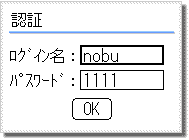
必要に応じてログイン名およびパスワードを変更し、[OK] を選択後、確定します。
ログイン名を変更した場合は、以下の確認メッセージが表示されます。
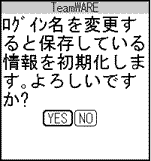
[YES] を選択後、確定します。
[カレンダー] 画面が表示されます。
注意
ログイン名が変更された場合、スクラッチパッドに保存されている予約情報、メール情報、および各種設定情報は削除されます。このため、設定後に表示した [カレンダー] 画面では当月および翌月であっても予約は「未取得」と表示されます。また、[メール一覧] 画面でもメールは表示されません。予約情報を取得するためには、カレンダーメニューから [予約更新] を選択後、確定します。同様に、メール情報を取得するには、メールメニューから [メール更新] を選択後、確定します。予約更新およびメール更新の方法は、それぞれ“5.4.2.1 予約を更新する”および“5.6.2 メールメニューの表示”を参照してください。
ログイン名およびパスワードは、48バイトまで指定できます。入力モードの初期状態は、ログイン名はアルファベットの小文字、パスワードは数字に設定されています。
パスワードのみを変更した場合は、確認メッセージは表示されません。
変更したログイン名およびパスワードで認証できなかった場合は、“認証に失敗しました。”というエラーメッセージが表示されます。
ポイント
[TeamWARE 設定] 画面の右下にある [戻る] ボタンを押すと、カレンダーメニューに戻ります。
待受け設定により 待受画面のメールチェック間隔および予約チェック間隔を指定できます。
以下の手順で操作します。
カレンダーメニューを表示します。カレンダーメニューの表示方法は、“5.4.2 TeamWARE機能の設定と管理”を参照してください。
[待受け設定] を選択後、確定します。
[待受け設定] 画面が表示されます。
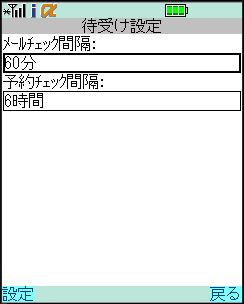
この画面では以下の設定を行うことができます。
メールチェック間隔 | : | 「チェックしない」、「60分」、「120分」から選択します。 |
予約チェック間隔 | : | 「チェックしない」、「6時間」、「12時間」から選択します。 |
[待受け設定] 画面の左下にある [設定] ボタンを押します。
指定した内容が設定され、カレンダーメニューに戻ります。
注意
待受け起動を設定した場合のみ、待受け設定は有効になります。待受け起動の設定方法は、“5.3.1 待受画面の設定”を参照してください。
メールチェック間隔または予約チェック間隔に「チェックしない」を設定した場合、待受画面のメール情報または予約情報は空欄になります。待受画面の詳細は、“5.3.2 待受画面の表示”を参照してください。
ポイント
[待受け設定] 画面の右下にある [戻る] ボタンを押すと、カレンダーメニューに戻ります。
指紋認証に対応した機種では、認証時に利用する指紋情報を登録することができます。
以下の手順で操作します。
カレンダーメニューを表示します。カレンダーメニューの表示方法は、“5.4.2 TeamWARE機能の設定と管理”を参照してください。
[指紋情報登録] を選択後、確定します。
[指紋設定] 画面が表示されます。
使用する指紋を選択後、確定します。
登録が完了したメッセージが表示されます。
[OK] を選択後、確定します。
カレンダーメニューに戻ります。次回 iアプリ機能の起動時には、[指紋認証] 画面が表示されます。
注意
指紋認証に対応していない機種の場合は、[指紋情報登録] を選択後、確定しても、その操作を行うことはできません。
指紋認証に対応した機種でのみ、認証時に利用する指紋登録を解除することができます。
以下の手順で操作します。
カレンダーメニューを表示します。カレンダーメニューの表示方法は、“5.4.2 TeamWARE機能の設定と管理”を参照してください。
[指紋登録解除] を選択後、確定します。
解除が完了したメッセージが表示されます。
[OK] を選択後、確定します。
カレンダーメニューに戻ります。
注意
指紋認証に対応していない機種の場合は、[指紋登録解除] を選択後、確定しても、その操作を行うことはできません。
カレンダーメニューから[メール一覧]画面を表示することができます。
以下の手順で操作します。
カレンダーメニューを表示します。カレンダーメニューの表示方法は、“5.4.2 TeamWARE機能の設定と管理”を参照してください。
[メール一覧] を選択後、確定します。
[メール一覧] 画面が表示されます。[メール一覧] 画面については、“5.6.1.1 メール一覧を表示する”を参照してください。